رفع خطای دانلود Windows Update 0x8024200B در ویندوز 11/10
ممکن است هنگام ارتقاء از نسخه های قدیمی ویندوز(Windows) به ویندوز(Windows) 11/10 یا هنگام دانلود به روز رسانی ویندوز، با (Windows Updates)خطای Windows Update 0x8024200B مواجه شوید(Windows Update error 0x8024200B) . با این حال، بیشتر اوقات در هنگام نصب به روز رسانی های خاص رخ می دهد. زمانی که سیستمی نتواند بهروزرسانیهای موجود را دانلود کند، پیام خطا نشان داده میشود. در این پست، ما مناسب ترین راه حل هایی را که می توانید برای حل سریع این مشکل امتحان کنید، ارائه می دهیم.

خطای دانلود Windows Update 0x8024200B(Update Download Error 0x8024200B)
اگر بهروزرسانیهای ویندوز(Windows Updates) با کد خطای 0x8024200B دانلود نشد، این پیشنهادات را برای حل مشکل امتحان کنید.
- فایل های موقت(Delete Temporary Files) و کش مرورگر را حذف کنید(Browser Cache)
- Windows Update Troubleshooter را اجرا کنید
- پوشه توزیع نرم افزار را بشویید(Software Distribution Folder)
- صف BITS را پاک کنید
- مستقیماً ISO(Windows ISO) یا بهروزرسانی ویندوز را دانلود کنید
- از مایکروسافت Virtual Agent(Microsoft Virtual Agent) کمک بگیرید.
بیایید به شرح فرآیند مربوط به هر یک از راه حل های ذکر شده نگاهی بیندازیم.
1] فایل های موقت(Delete Temporary Files) و کش مرورگر را حذف کنید(Browser Cache)
اگر نمیتوانید بهروزرسانیهای ویندوز(Windows Updates) را نصب کنید ، ابتدا فایلهای موقت و حافظه پنهان مرورگر(Browser Cache) خود را پاک کنید ، راهاندازی مجدد کنید و دوباره امتحان کنید. ببینید آیا این به حل مشکل کمک می کند. بهترین(Best) و آسان برای استفاده از ابزار داخلی Disk Cleanup(Disk Cleanup utility ) یا CCleaner .
2] Windows Update Troubleshooter را اجرا کنید(Run Windows Update Troubleshooter)
این راه حل مستلزم آن است که Windows Update Troubleshooter داخلی را اجرا کنید و ببینید که آیا این به رفع خطای Windows Update 0x8024200B(Windows Update error 0x8024200B) کمک می کند یا خیر .
3] پوشه توزیع نرم افزار(Software Distribution Folder) را شستشو دهید(Flush)
پوشه Software Distribution(Software Distribution folder) در سیستم عامل ویندوز 10 پوشه ای است که در پوشه (Windows 10)ویندوز(Windows directory) قرار دارد و برای ذخیره موقت فایل هایی استفاده می شود که ممکن است برای نصب Windows Update بر روی رایانه شما لازم باشد. این راه حل مستلزم آن است که محتویات پوشه Software Distribution را پاک کنید(clear the contents of the Software Distribution folder) و سپس دوباره روند به روز رسانی را امتحان کنید. اگر خطای Windows Update 0x8007371c(Windows Update error 0x8007371c) هنوز حل نشده است، راه حل بعدی را ادامه دهید.
4] صف BITS را پاک کنید
صف BITS(BITS) را از هر کار فعلی پاک کنید. برای انجام این کار، عبارت زیر را در یک CMD بالا تایپ کنید و (CMD)Enter را بزنید :
bitsadmin.exe /reset /allusers
5] مستقیماً ISO یا بهروزرسانی ویندوز 10 را دانلود کنید(Windows 10)
اگر هنگام ارتقا از نسخه قدیمی ویندوز(Windows) به ویندوز 1o(Windows 1o) با این خطا مواجه شدید ، می توانید فایل تصویر ISO ویندوز 10 را مستقیماً از وب سایت مایکروسافت(Microsoft) دانلود کنید. هنگامی که ISO را در مکانی (ترجیحاً دسکتاپ) در دستگاه خود دانلود کردید، روی تصویر ISO برای نصب آن دوبار کلیک کنید (اگر از ویندوز 7(Windows 7) ارتقا می دهید، به یک نرم افزار مجازی سازی درایو شخص ثالث نیاز دارید) یک درایو مجازی و سپس روی فایل setup.exe دوبار کلیک کنید تا فرآیند ارتقا در محل شروع شود.
در وب سایت Microsoft Update Catalog وصله Windows Update را با استفاده از شماره Update KB جستجو کنید و(Microsoft Update Catalog website) نصب کننده (Windows Update)مستقل(Update KB) آن را دانلود کنید. حالا پچ را به صورت دستی اعمال کنید. فقط شماره را جستجو کنید. (Search)KB را شامل نشود.
6] از مایکروسافت Virtual Agent کمک بگیرید(Microsoft Virtual Agent)
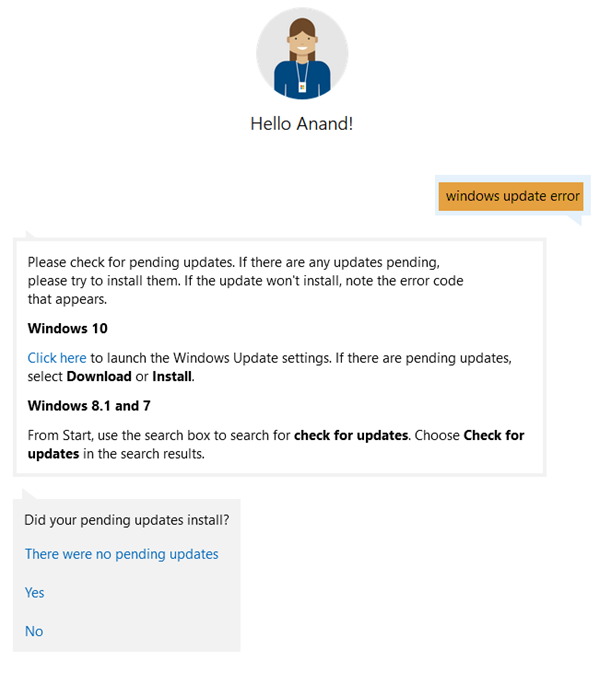
اگر در دانلود یا نصب بهروزرسانیهای ویندوز(Windows Updates) با خطا مواجه میشوید، میتوانید با کلیک کردن اینجا از (clicking here)Microsoft Virtual Agent نیز کمک بگیرید .
امیدوارم چیزی در اینجا به شما کمک کند.
پیشنهادات بیشتر در اینجا(More suggestions here) : Windows Update نصب نمی شود یا دانلود نمی(Windows Update fails to install or will not download) شود.
Related posts
Fix Windows Update error 0x80070422 در ویندوز 10
Fix Windows Update error 0x8e5e03fa در ویندوز 10
Fix ویندوز 10 Update Error 0x800703F1
Fix دکمه مسائل مربوط به Windows Update page
Fix Windows Update error 0x80070659
Fix Windows Update Error Code 800F0A13
Fix Windows Update Error C8000266؟
Fix Windows Update error 0x80096004 در ویندوز 11/10
Fix Windows Update error 0x80070436 بر روی ویندوز 10
Fix Windows Update error 0x80240439 در ویندوز 10
Fix Windows Update error code 0x80240016
چگونه به Fix Windows Update Error Code 80244010
Fix Windows Update Error 0x800f0989 در ویندوز 11/10
چگونه به Fix Windows 10 Update Error 0x8007042B
Fix Windows Update Error 0x80072EE2
Fix Windows Update Error 0x80240035
Fix Windows Update Error 0x80245006 در Windows 11 یا ویندوز 10
Fix error 0x8007042c برای Windows Update or Firewall
Fix Windows Update Error 0x8007065e؛ Feature Update نصب نشد
Fix Windows Update Error 0x800f0905
